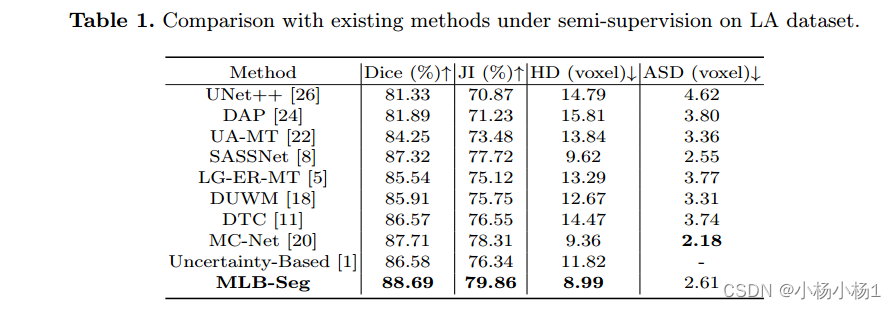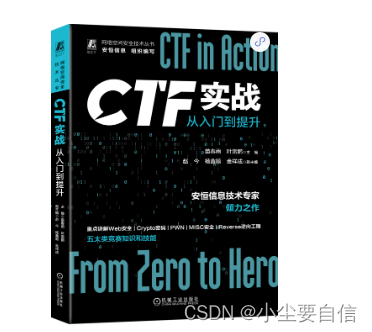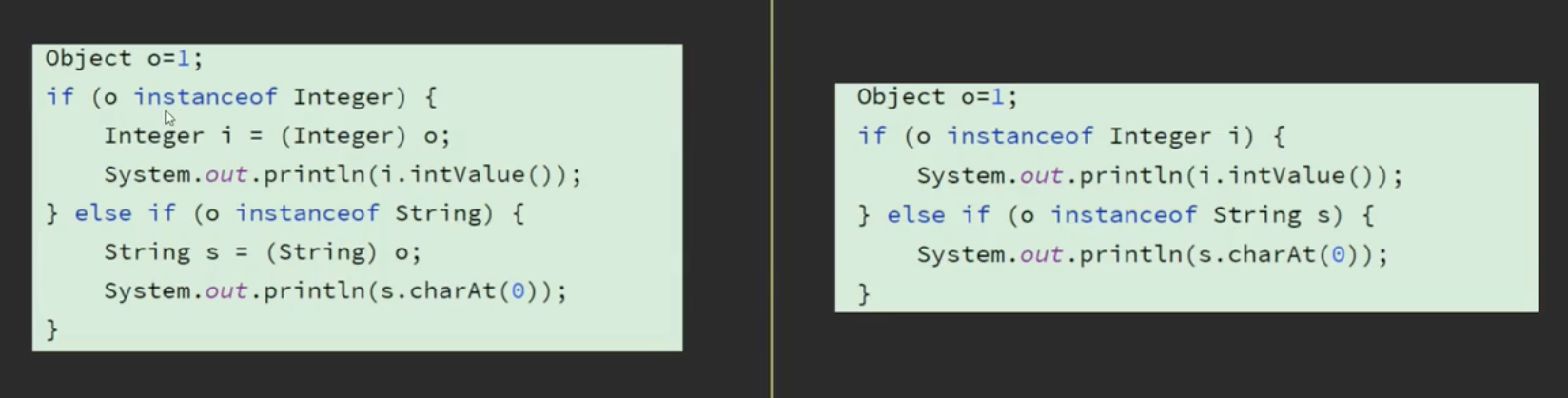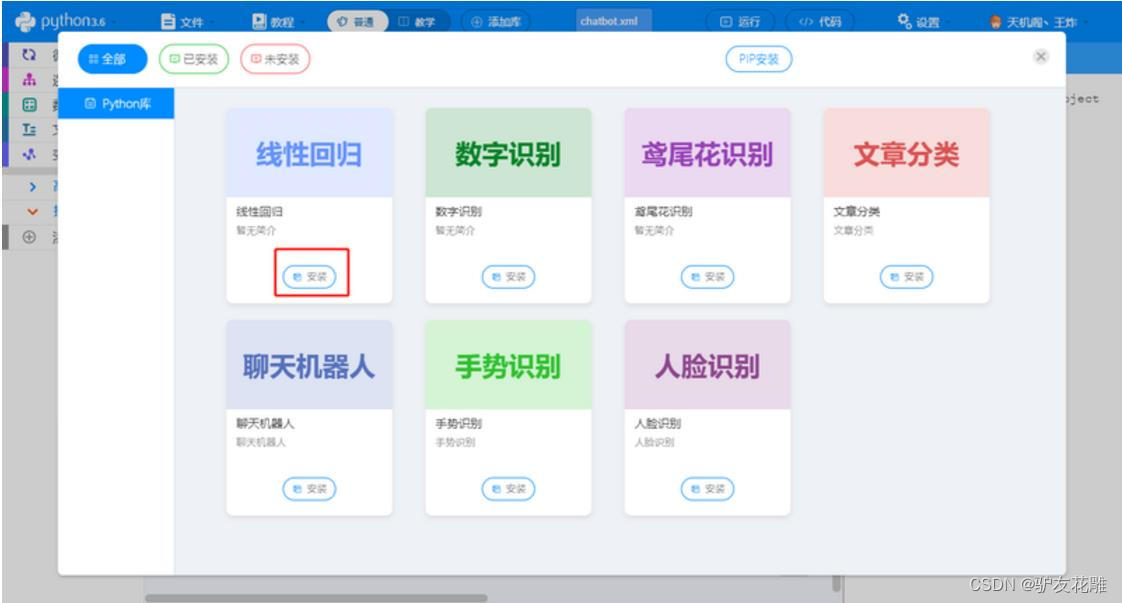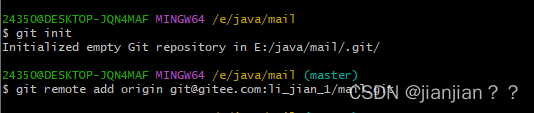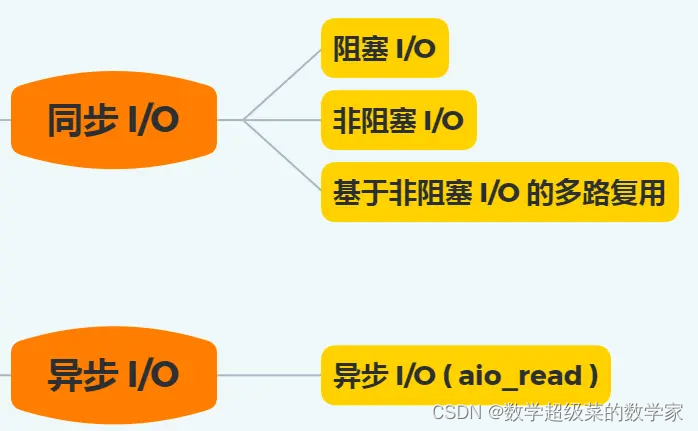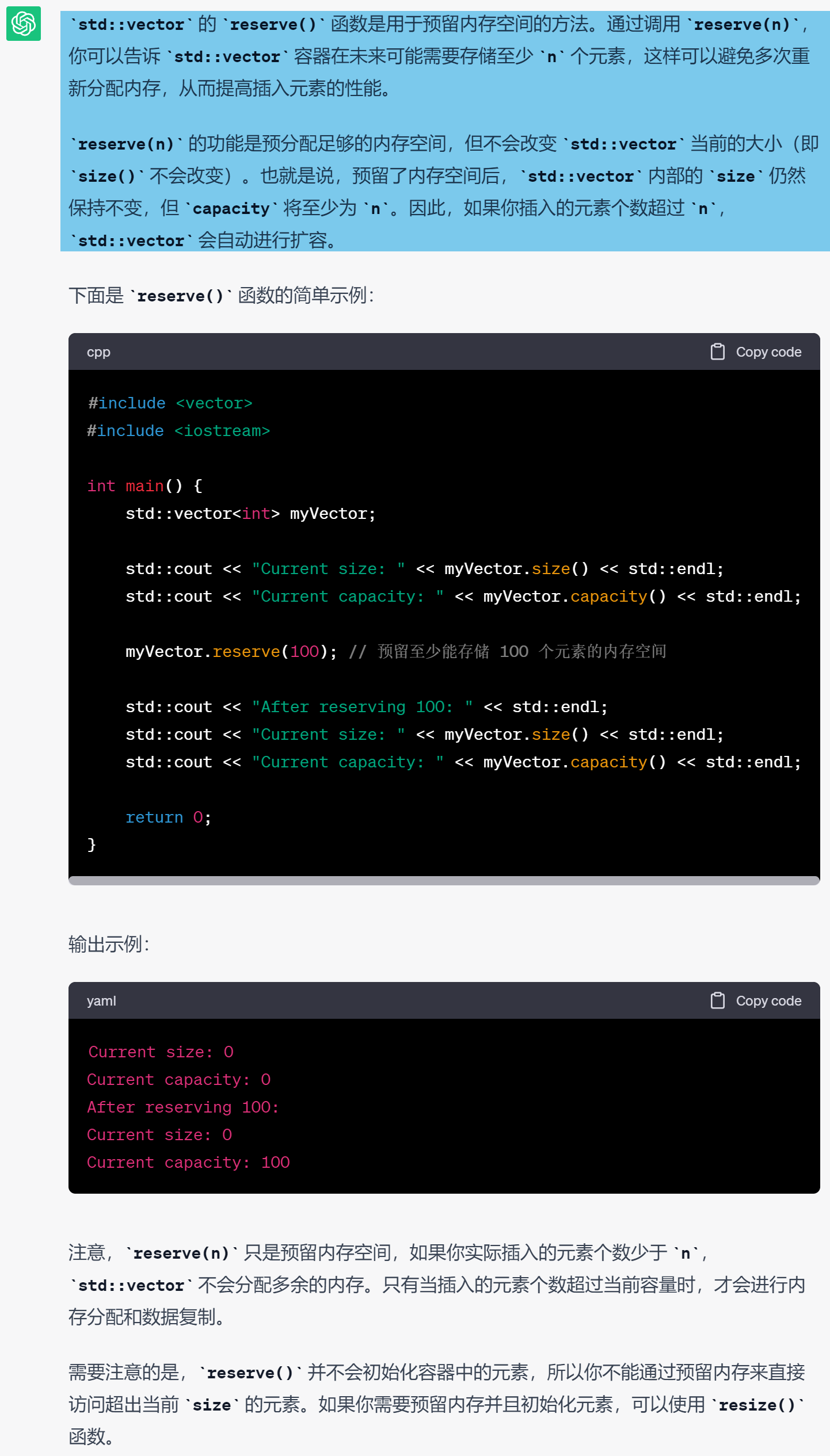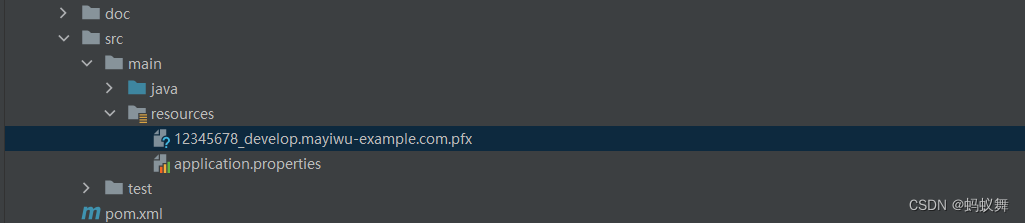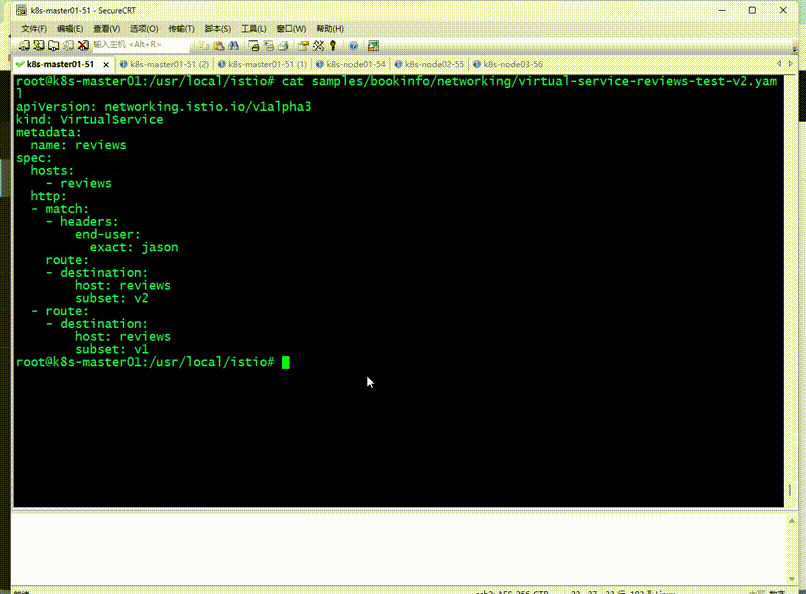要实现这个效果,我们先看一下目前的页面展示:
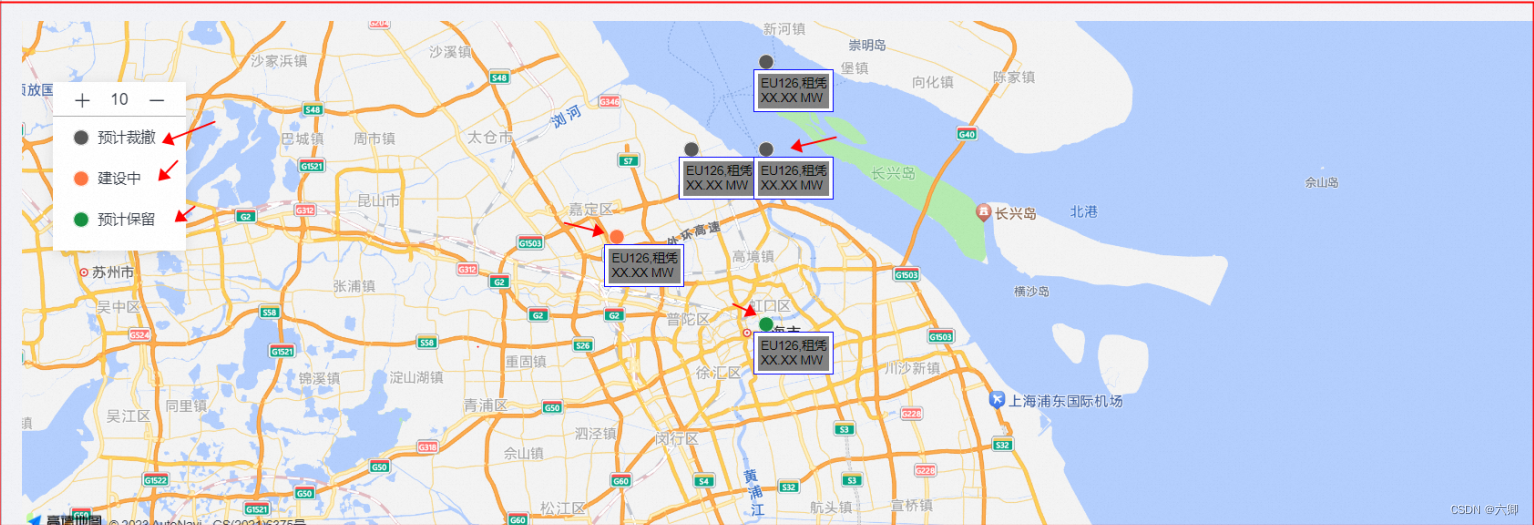
左边有一个图例,我们可以方法缩小地图,右边是动态的marker标记,到时候肯定时候是后端将对应的颜色标识、文字展示、坐标点给咱们返回、我们肯定可以拿到一个list,这个时候我们可以循环创建marker节点,然后统一增加到map中。
可以先看这部分代码:
import React, { Component } from 'react';
import AMapLoader from '@amap/amap-jsapi-loader';
// 目前主要设置了地图的宽和高
import '../index.scss'
//为了方便直接使用了已有的base64编码的图片
import {base64PNG,sanjiaoSVG,gray,red,green} from './base64png.js'
//小圆点下方的文字显示 以及样式
const content = `<div style="width:auto;padding:3px;background:gray;color:#000;border:none">EU126,租凭<br/>XX.XX MW</div>`
class MapComponent extends Component{
constructor(){
super();
this.map ={};
this.AMap = null
this.state={
// 模拟后端返回的数据
datalist:[
{
icon:1,
position:[121.487899486,31.24916171],
title:'aaaaa',
zoom:3,
content,
},
{
icon:2,
position:[121.287899486,31.34916171],
title:'bbb',
zoom:3,
content,
},
{
icon:3,
position:[121.387899486,31.44916171],
title:'ccc',
zoom:3,
content,
},
{
icon:3,
position:[121.487899486,31.44916171],
title:'ddd',
zoom:3,
content,
},
{
icon:3,
position:[121.487899486,31.54916171],
title:'eee',
zoom:3,
content,
},
]
}
}
// 2.dom渲染成功后进行map对象的创建
componentDidMount(){
AMapLoader.reset() //需要把这个reset一下
AMapLoader.load({
key:"79d80321f75bf125cb18953d4c4b2f3a", // 申请好的Web端开发者Key,首次调用 load 时必填
version:"2.0", // 指定要加载的 JSAPI 的版本,缺省时默认为 1.4.15
plugins:[''], // 需要使用的的插件列表,如比例尺'AMap.Scale'等
}).then((AMap)=>{
console.log(AMap,'AMap')
//将map对象保存起来
this.AMap =AMap
this.renderMapFun()
}).catch(e=>{
console.log(e);
})
}
// 每次切换数据的时候单独调用即可
renderMapFun(){
this.map = new this.AMap.Map("container111",{ //设置地图容器id
// viewMode:"3D", //是否为3D地图模式
// zoom:5, //初始化地图级别
// center:[105.602725,37.076636], //初始化地图中心点位置
zoom: 10, //初始化地图级别
center: [121.487899486,31.24916171 ] //初始化地图中心点位置-上海
});
const obj = {
1:green,
2:red,
3:gray
}
let arr = []
//循环创建marker对象
this.state.datalist.map(i=>{
var marker1 = new AMap.Marker({
icon: obj[i.icon],
position: i.position,
title:i.title,
zoom:i.zoom,
});
marker1.setLabel({
content:i.content,
offset:new AMap.Pixel(-20,28)
})
arr = [...arr,marker1]
})
// 统计加入到map对象中绘制
this.map.add(arr);
}
render(){
// 1.初始化创建地图容器,div标签作为地图容器,同时为该div指定id属性;
return (
<div id="container111" className="map" >
</div>
);
}
}
//导出地图组建类
export default MapComponent;
现在要显示左侧的图例盒子,我们使用绝对定位即可:
当然也是需要一部分的样式的。
#container111{
padding: 0px;
margin: 0px;
width: 100%;
height: 500px;
position: relative;
.leftBox{
width: 130px;
// height: 150px;
position: absolute;
top: 60px;
left: 30px;
z-index: 9999;
background-color: #fff;
padding: 10px 0 ;
box-shadow: 0 2px 12px 0 rgba(0, 0, 0, 0.1);
.top{
font-size: 16px;
display: flex;
align-items: center;
height: 24px;
line-height: 24px;
border-bottom: 1px solid #aaa;
justify-content: space-around;
padding-left: 10px;
padding-bottom: 8px;
padding-right: 10px;
}
.bottom{
display: flex;
flex-direction: column;
.box{
width: 100%;
font-size: 14px;
height: 40px;
line-height: 40px;
display: flex;
align-items: center;
padding-left: 20px;
// justify-content: center;
img{
width: 16px;
height: 16px;
margin-right: 8px;
}
}
}
}
}
主要就是实现 父绝子相 定位 实现了效果;
页面代码:
import React, { Component } from 'react';
import { Icon } from '@alife/aisc';
import AMapLoader from '@amap/amap-jsapi-loader';
import '../index.scss';
import { base64PNG, sanjiaoSVG, gray, red, green } from './base64png.js';
const content = `<div style="width:auto;padding:3px;background:gray;color:#000;border:none">EU126,租凭<br/>XX.XX MW</div>`;
class MapComponent extends Component {
constructor() {
super();
this.map = {};
this.AMap = null;
this.state = {
zoom: 10,
datalist: [
{
icon: 1,
position: [121.487899486, 31.24916171],
title: 'aaaaa',
zoom: 3,
content,
},
{
icon: 2,
position: [121.287899486, 31.34916171],
title: 'bbb',
zoom: 3,
content,
},
{
icon: 3,
position: [121.387899486, 31.44916171],
title: 'ccc',
zoom: 3,
content,
},
{
icon: 3,
position: [121.487899486, 31.44916171],
title: 'ddd',
zoom: 3,
content,
},
{
icon: 3,
position: [121.487899486, 31.54916171],
title: 'eee',
zoom: 3,
content,
},
],
};
}
// 2.dom渲染成功后进行map对象的创建
componentDidMount() {
AMapLoader.reset(); //需要把这个reset一下
AMapLoader.load({
key: '', // 申请好的Web端开发者Key,首次调用 load 时必填
version: '2.0', // 指定要加载的 JSAPI 的版本,缺省时默认为 1.4.15
plugins: [''], // 需要使用的的插件列表,如比例尺'AMap.Scale'等
})
.then((AMap) => {
console.log(AMap, 'AMap');
this.AMap = AMap;
this.renderMapFun();
// var circle = new AMap.Circle({
// center: new AMap.LngLat("121.487899486", "31.24916171"), // 圆心位置
// radius: 10000, //半径
// strokeColor: "#F33", //线颜色
// strokeOpacity: 1, //线透明度
// strokeWeight: 3, //线粗细度
// fillColor: "#ee2200", //填充颜色
// fillOpacity: 0.35 //填充透明度
// });
// this.map.add([marker1,marker2,marker3]);
// this.map.add([marker1,marker2,marker3,circle]);
// this.map.add(marker);
})
.catch((e) => {
console.log(e);
});
}
renderMapFun() {
this.map = new this.AMap.Map('container111', {
//设置地图容器id
// viewMode:"3D", //是否为3D地图模式
// zoom:5, //初始化地图级别
// center:[105.602725,37.076636], //初始化地图中心点位置
zoom: this.state.zoom, //初始化地图级别
center: [121.487899486, 31.24916171], //初始化地图中心点位置-上海
});
const obj = {
1: green,
2: red,
3: gray,
};
let arr = [];
this.state.datalist.map((i) => {
var marker1 = new AMap.Marker({
icon: obj[i.icon],
position: i.position,
title: i.title,
zoom: i.zoom,
});
marker1.setLabel({
content: i.content,
offset: new AMap.Pixel(-20, 28),
});
arr = [...arr, marker1];
});
this.map.add(arr);
}
addFun=()=>{
// console.log(this.map,'this.map')
const {zoom} = this.state
if(zoom!==18){
this.setState({
zoom:zoom+1
},()=>{
// 设置地图显示的缩放级别,在PC上,参数zoom可设范围:[3,18];
// 在移动端:参数zoom可设范围:[3,19]。3D地图下,可将zoom设置为浮点数。/
this.map.setZoom(this.state.zoom)
// this.renderMapFun()
})
}
}
downFun=()=>{
const {zoom} = this.state
if(zoom!==3){
this.setState({
zoom:zoom-1
},()=>{
this.map.setZoom(this.state.zoom)
// this.renderMapFun()
})
}
}
render() {
// 1.初始化创建地图容器,div标签作为地图容器,同时为该div指定id属性;
return (
<div style={{ width: '100%', height: '100%' }}>
<div id="container111" className="map">
<div className="leftBox">
<div className="top">
<Icon type="add" onClick={this.addFun}/>
{this.state.zoom} <Icon type="minus" onClick={this.downFun}/>
</div>
<div className="bottom">
<div className="box">
<img src={gray} alt="" />
预计裁撤
</div>
<div className="box">
<img src={red} alt="" />
建设中
</div>
<div className="box">
<img src={green} alt="" />
预计保留
</div>
</div>
</div>
</div>
</div>
);
}
}
//导出地图组建类
export default MapComponent;
我们想实现点击左侧的 + 来实现放大; - 实现 缩小;
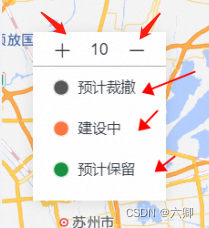
后来查询相关文档,官方文档上解释:
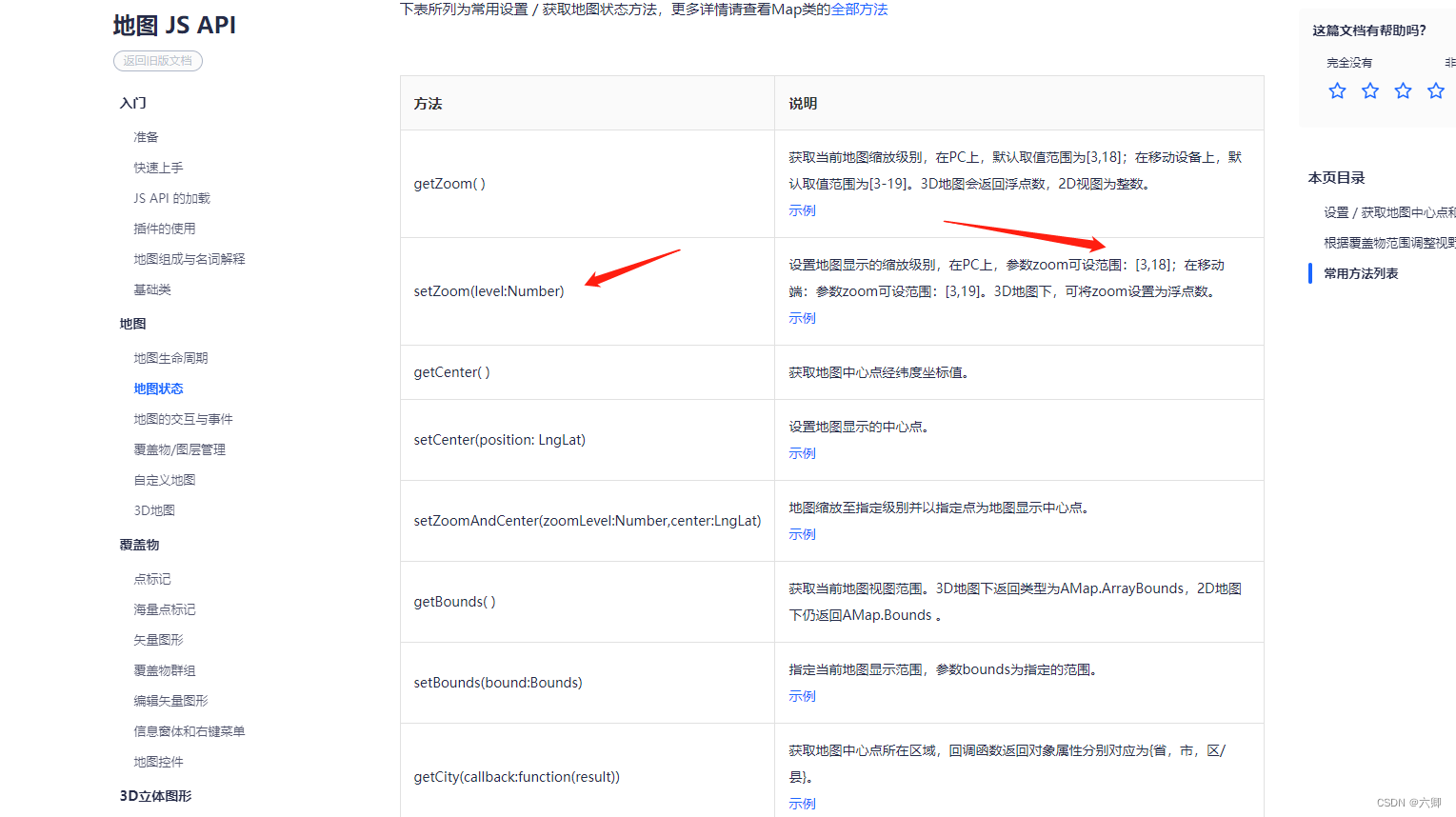
setZoom:设置地图显示的缩放级别,在PC上,参数zoom可设范围:[3,18];在移动端:参数zoom可设范围:[3,19]。3D地图下,可将zoom设置为浮点数。
意思是说我们在PC中使用只能使用的放大缩小范围为 3 - 18
所以我们在点击按钮的时候放大缩小就需要控制最大值:
addFun=()=>{
// console.log(this.map,'this.map')
const {zoom} = this.state
if(zoom!==18){
this.setState({
zoom:zoom+1
},()=>{
// 设置地图显示的缩放级别,在PC上,参数zoom可设范围:[3,18];
// 在移动端:参数zoom可设范围:[3,19]。3D地图下,可将zoom设置为浮点数。/
this.map.setZoom(this.state.zoom)
// this.renderMapFun()
})
}
}
downFun=()=>{
const {zoom} = this.state
if(zoom!==3){
this.setState({
zoom:zoom-1
},()=>{
this.map.setZoom(this.state.zoom)
// this.renderMapFun()
})
}
}
另外献上官方连接:
https://lbs.amap.com/api/javascript-api/guide/map/state
https://lbs.amap.com/demo/javascript-api/example/map/click-to-get-lnglat
https://lbs.amap.com/demo/javascript-api/example/map/get-mapzoom
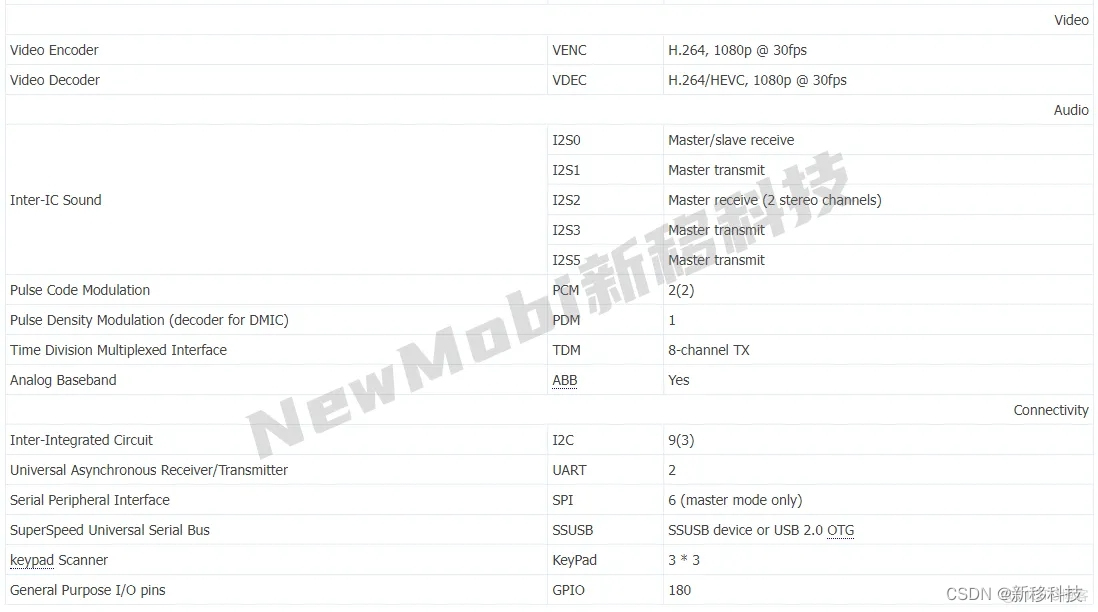

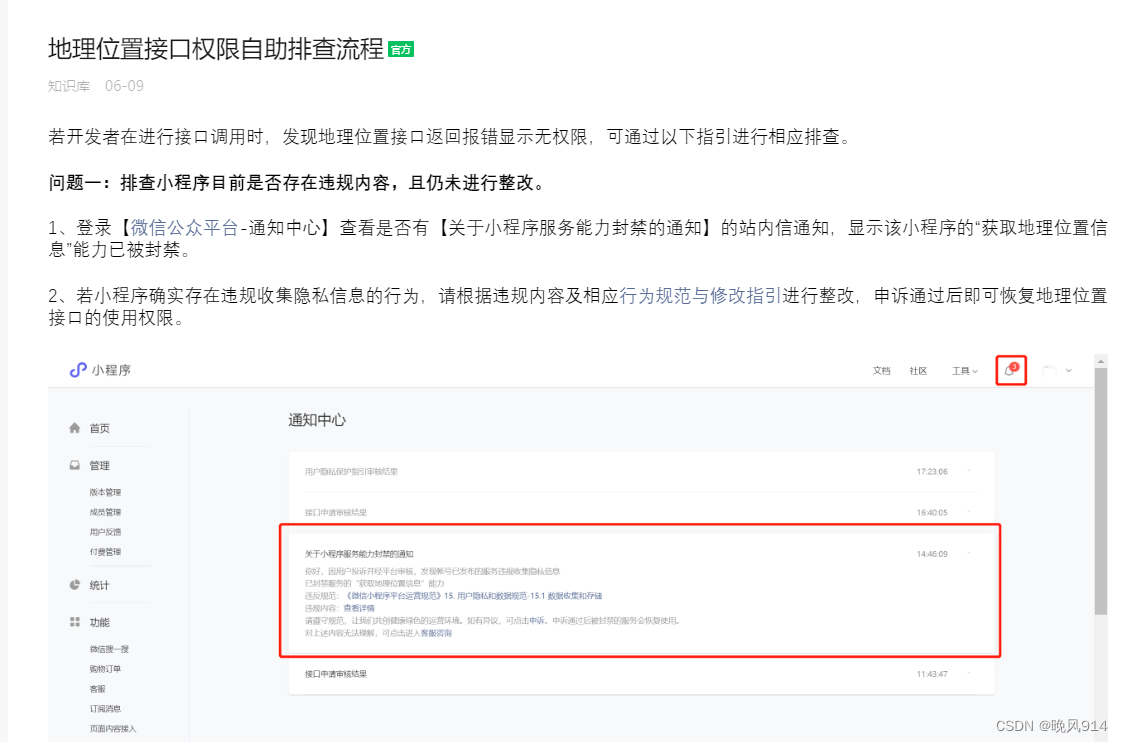
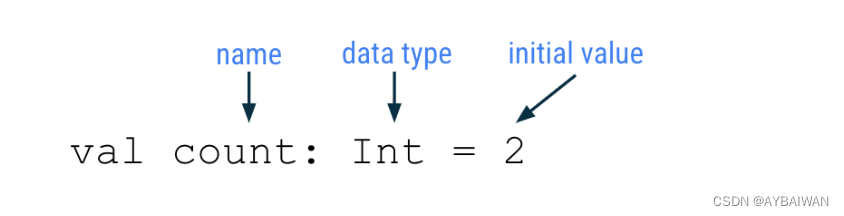
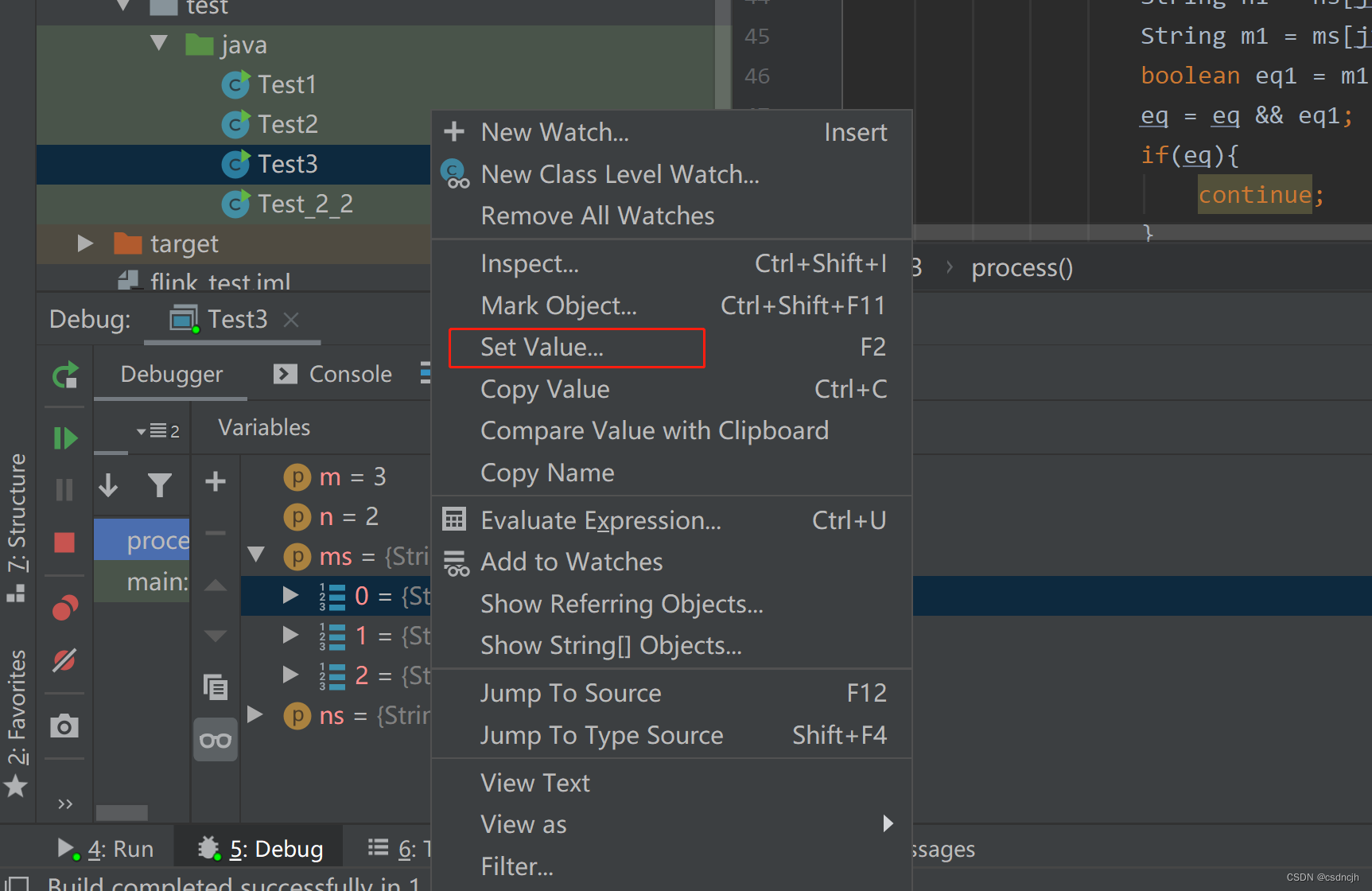

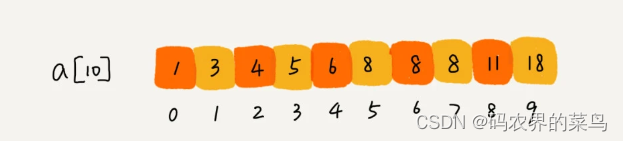
![[CrackMe]damn.exe的逆向及注册机编写](https://img-blog.csdnimg.cn/31d5480024d741e5a9e0839ad87fab2e.png)